Page 57 of 177

Navigatie57Voor een gedetailleerde beschrijving
van de toetsenborden 3 18.
Voer de gewenste bestemmingsge‐
gevens in.
Selecteer 9 rechtsboven in het
scherm om uw invoer te bevestigen.
Zijn er bij de ingevoerde informatie
meerdere bestemmingen mogelijk,
dan wordt er een lijst met mogelijke bestemmingen getoond. Selecteerhet gewenste adres.
Het scherm met de bestemmingsde‐
tails wordt weergegeven.
Om routebegeleiding te starten selec‐
teert u Gaan.
Invoer POI's
Een markant punt (POI) is een speci‐ ale bestemming, bijv. een tankstation,
een parkeerplaats of een restaurant.
Het navigatiesysteem bevat een
groot aantal voorgedefinieerde POI's, die op de kaart staan aangeduid
(indien geactiveerd, 3 48).
U kunt ook individuele POI's in het systeem opslaan, zie "Door de
gebruiker bepaalde POI's aanmaken
en downloaden" in het hoofdstuk"Bediening" 3 48 . Deze POI's kunnen
worden geselecteerd als bestemmin‐
gen via de POI-hoofdcategorie Mijn
POI's .
Selecteer BESTEMM. op de interac‐
tieve selectiebalk en vervolgens
POI's om een POI als bestemming
voor routebegeleiding te selecteren.
Er verschijnt een lijst voor het gese‐
lecteerde zoekgebied.
Een zoeklocatie instellen
Seleerteer een van de opties.Let op
De opties POI's langs route en POI's
vlakbij bestemming zijn alleen
beschikbaar wanneer de routebege‐ leiding actief is.
Als POI's op andere locatie is gese‐
lecteerd, verschijnt er een toet‐
senbord.
Voor een gedetailleerde beschrijving
van de toetsenborden 3 18.
Voer de gewenste locatie in en
bevestig uw invoer.
Er verschijnt een lijst met POI-cate‐
gorieën.
POI's zoeken op categorie
Selecteer een van de hoofdcatego‐
rieën in de lijst. Er wordt een lijst met
subcategorieën weergegeven.
Selecteer Alles tonen om alle
beschikbare POI's in de betreffende hoofdcategorie weer te geven. Blader
door de lijst en selecteer de gewenste
POI.
Selecteer de betreffende subcatego‐
rie om alle POI's binnen een subca‐
tegorie weer te geven. Blader door de lijst en selecteer de gewenste POI.
Page 58 of 177

58NavigatieHet scherm met de bestemmingsde‐tails wordt weergegeven.
Druk voor meer informatie over de
geselecteerde POI op Info in de rech‐
terbovenhoek van het scherm.
Om routebegeleiding te starten selec‐ teert u Gaan.
POI's zoeken op naam
Selecteer om naar een specifieke
POI, categorie of locatie te zoeken
Naam spellen in de POI-hoofdcate‐
gorielijst of zoek in een van de subca‐
tegorielijsten. Er verschijnt een toet‐
senbord.
Voor een gedetailleerde beschrijving
van de toetsenborden 3 18.
Voer de gewenste naam of categorie in.
Selecteer 9 om uw invoer te beves‐
tigen. Het scherm met de bestem‐
mingsdetails wordt weergegeven.
Druk voor meer informatie over de
geselecteerde POI op Info in de rech‐
terbovenhoek van het scherm.
Om routebegeleiding te starten selec‐ teert u Gaan.Lijst met recente bestemmingen
Selecteer RECENT.
Er verschijnt een lijst met alle recent
ingevoerde bestemmingen.
Kies een van de bestemmingen. Het
scherm met de bestemmingsdetails
wordt weergegeven.
Om routebegeleiding te starten selec‐ teert u Gaan.
Contactenlijst
Selecteer CONTACTEN . De contac‐
tenlijst wordt getoond.
Snelkoppelingspictogram
Is er slechts één adres voor een contactpersoon opgeslagen, dan
staat er naast de betreffende gege‐ vens in de contactenlijst een snelkop‐
peling.
Selecteer 1 om het scherm met
bestemmingsdetails direct weer te geven.
Om routebegeleiding te starten selec‐ teert u Gaan.
Page 59 of 177

Navigatie59Scherm met bestemmingsdetails
Zijn er voor de contactpersoon meer‐
dere adressen opgeslagen, kies dan
het gewenste adres. Het scherm met
de contactdetails wordt weergege‐
ven.
Selecteer een van de voor de contact‐ persoon opgeslagen adressen. Het
scherm met de bestemmingsdetails
wordt weergegeven.
Om routebegeleiding te starten selec‐
teert u Gaan.
Een adres op de kaart aanwijzen Tik op de gewenste locatie op de
kaart. De kaart wordt rondom deze
locatie gecentreerd.
Bij de betreffende locatie verschijnt
v in rood en het bijbehorende adres
wordt op een label weergegeven.
Tik op het label. Het scherm met de
bestemmingsdetails wordt weerge‐
geven.
Om routebegeleiding te starten selec‐ teert u Gaan.
Trips met routepunten
Een routepunt is een tussenbestem‐
ming die bij het berekenen van een
route tot de eindbestemming moet
worden meegenomen. Om een trip
met routepunten te creëren, kunt u
één of meerdere routepunten toevoe‐ gen.
Selecteer of voer de eindbestemming
van uw trip met routepunten in en
start de routebegeleiding.
Selecteer terwijl de routebegeleiding
actief is BESTEMM. op de interac‐
tieve selectiebalk van de kaartweer‐
gave.
U kunt ook rechts op het scherm op
het pijlpictogram voor de volgende afslag of bocht drukken om het route‐
begeleidingsmenu weer te geven.
Selecteer BESTEMM. op de interac‐
tieve selectiebalk van het routebege‐
leidingsmenu.
Selecteer of voer een nieuw adres in.
Page 60 of 177

60Navigatie
Selecteer Gaan. Er verschijnt een
bericht dat u moet beantwoorden.
Selecteer Als tussenstop toev. . De
route wordt opnieuw berekend en de
nieuwe bestemming wordt als een
routepunt aan de huidige route toege‐
voegd.
Voer desgewenst nog meer route‐
punten zoals bovenstaand beschre‐
ven in.
Selecteer voor het opslaan van de
gehele route met routepunten
Opslaan .
De trip met routepunten wordt opge‐ slagen in de contactenlijst in de map
Opgeslagen routes onder de naam
van de eindbestemming.
U kunt de opgeslagen trip met route‐
punten opvragen via de contacten‐
lijst.
Voor een gedetailleerde beschrijving
van het bewerken van een trip met
routepunten 3 61.
Nieuwe bestemming Om een nieuwe bestemming in te
voeren, kunt u de routebegeleiding
naar de huidige bestemming annule‐
ren en vervolgens een nieuwe
bestemming invoeren. U kunt ook
direct een nieuwe bestemming invoe‐
ren.
Selecteer terwijl de routebegeleiding
actief is BESTEMM. op de interac‐
tieve selectiebalk van de kaartweer‐
gave.
U kunt ook rechts op het scherm op
het pijlpictogram voor de volgende afslag of bocht drukken om het route‐
begeleidingsmenu weer te geven.
Selecteer BESTEMM. op de interac‐
tieve selectiebalk van het routebege‐ leidingsmenu.
Selecteer of voer een nieuw adres in.
Page 61 of 177

Navigatie61Selecteer Gaan. Er verschijnt een
bericht dat u moet beantwoorden.
Selecteer Nieuwe bestem. instellen .
De route wordt dan opnieuw bere‐
kend en de nieuwe bestemming
wordt ingesteld.
Een bestemming bellen
Na het invoeren van een bestemming
en voor het starten van de routebe‐
geleiding, worden de bestemmings‐
details weergegeven.
Selecteer Bellen om de geselec‐
teerde locatie te bellen.
Let op
De schermtoets Bellen is alleen
beschikbaar als er voor de betref‐
fende locatie een telefoonnummer is
opgeslagen.
Bestemmingen opslaan
Invoeren van contacten
Na het invoeren van een bestemming
en voor het starten van de routebe‐
geleiding, worden de bestemmings‐
details weergegeven.Selecteer Opslaan om de bestem‐
ming in de contactenlijst op te slaan.
Voor een gedetailleerde beschrijving
van het opslaan van een adres in de
contactenlijst 3 24.
Let op
De schermtoets Opslaan is alleen
beschikbaar als het adres nog niet in
het systeem is opgeslagen.
Favoriet
Favorieten kunnen vanuit bijna elk
scherm worden opgeslagen.
Voor een gedetailleerde beschrijving
van het opslaan van favoriete
bestemmingen 3 20.
Begeleiding
Het navigatiesysteem begeleidt de route via visuele en gesproken
instructies (spraakbegeleiding).Visuele instructies
De visuele instructies worden op de
displays weergegeven.Gesproken navigatie-instructies
De gesproken navigatie-instructies
melden bij het naderen van een krui‐
sing welke richting u moet volgen.
Zie "Navigatie-spraakinstellingen"
onderstaand voor het activeren van
de gesproken instructies en het rege‐ len van het volume.
Routebegeleiding starten en
annuleren
Routebegeleiding starten
Selecteer in het venster bestem‐
mingsdetails Gaan om de routebege‐
leiding met een nieuwe bestemming
te starten.
Page 62 of 177

62NavigatieSelecteer MENU op de interactieve
selectiebalk en selecteer Navigatie
herv. om de routebegeleiding naar de
laatst gekozen bestemming te hervat‐ ten.
De routebegeleiding naar de laatst
gekozen bestemming wordt hervat.
Routebegeleiding annuleren
U hebt de volgende mogelijkheden
om de routebegeleiding te annuleren:
● Druk op x op het navigatiekaart‐
scherm.
● Selecteer MENU op de interac‐
tieve selectiebalk en selecteer
vervolgens Annuleer route .
● Druk op het pijlpictogram rechts op het scherm voor de volgende
afslag of bocht, om het routebe‐
geleidingsmenu weer te geven
(zie "Routebegeleidingsmenu"
hieronder).
Selecteer EINDE op de interac‐
tieve selectiebalk.Navigatie-spraakinstellingen
Mute
Selecteer y links op het kaartscherm
om de gesproken navigatie-instruc‐
ties tijdelijk te onderdrukken. Het
pictogram verandert in z.
Selecteer z opnieuw om het geluid
weer aan te zetten.
Gesproken instructies
Selecteer MENU op de interactieve
selectiebalk en selecteer vervolgens
Instelling navigatiestem om het
betreffende submenu weer te geven.
Als Gesproken meldingen - Aan is
ingesteld, worden de navigatie-
instructies gesproken wanneer de
routebegeleiding is geactiveerd.
Selecteer Gesproken meldingen -
Aan of Gesproken meldingen - Uit .
Indien ingesteld op Uit, geeft het
systeem geen gesproken navigatie-
instructies.Gesproken instructies tijdens
telefoongesprekken
Selecteer MENU op de interactieve
selectiebalk en selecteer vervolgens
Instelling navigatiestem om het
betreffende submenu weer te geven.
Selecteer Waarsch. tijdens tel.
gespr. .
Als Aan is geselecteerd, blijven de
navigatie-instructies ook tijdens tele‐
foongesprekken hoorbaar.
Als Uit is geselecteerd, worden er
geen gesproken instructies gegeven. Als Pieptonen is geselecteerd, is een
pieptoon hoorbaar in plaats van de
instructie.
Volume
Selecteer ─ of w om het volume van
de gesproken instructies te regelen.
Informatie over
verkeersincidenten
Verkeersinformatie
Druk op HOME en selecteer vervol‐
gens VERKEER voor een lijst met de
verkeersincidenten in de buurt van de huidige voertuiglocatie.
Page 63 of 177

Navigatie63Of selecteer MENU op de interactieve
selectiebalk en selecteer vervolgens
Verkeer om het betreffende submenu
weer te geven. Selecteer Verkeers‐
problemen in de buurt tonen .
Als de routebegeleiding niet actief is,
verschijnt de lijst als volgt:
Als de routebegeleiding actief is,
verschijnen er twee extra schermtoet‐
sen: Alles voor een lijst met alle
verkeersincidenten en Op de route
voor een lijst met verkeersincidenten op de route.
Standaard is de lijst gesorteerd op
afstand vanaf de voertuiglocatie.
Selecteer Sorteer op de bovenste
schermregel om de lijst alfabetisch te sorteren.
Druk op een van de elementen in de
lijst voor gedetailleerde informatie
over het betreffende verkeersinci‐
dent.
Let op
Als de verkeersinformatie met de schermtoets VERKEER op het
Startscherm is opgeroepen, druk
dan op w in de linkerbovenhoek van
het scherm om naar het menu voor
de verkeersinstellingen te gaan.
Verkeerspictogrammen op de kaart
Als Iconen tonen op plattegrond -
Aan is ingesteld, verschijnen er op de
kaart pictogrammen voor de
verkeersincidenten rondom de
huidige locatie en op de route.
Selecteer Iconen tonen op
plattegrond - Aan of Iconen tonen op
plattegrond - Uit .Verkeersroute
In dit submenu stelt u in hoe het
systeem met verkeersincidenten voor en tijdens de routebegeleiding moet
omgaan.
Selecteer Instellingen fileomleiding
om het betreffende submenu weer te
geven.
Wilt u files en langzaam rijdend
verkeer in het algemeen mijden, stel
dan Langzaam verkeer vermijden in
op Aan .
Selecteer Automatisch verkeer
vermijden of Mij vragen voor
vermijden .
Soorten verkeersincidenten
Selecteer Verkeerssituaties om het
betreffende submenu weer te geven.
Selecteer de te vermijden verkeersin‐
cidenten.
TMC-zenders
TMC-stations leveren informatie over de huidige verkeerssituatie die tijdens
de routeberekening wordt meegeno‐
men.
Page 64 of 177

64NavigatieLet op
Afhankelijk van het land waar u bent, is de TMC-service uitgebreid met
een PayTMC-functionaliteit in het
Infotainmentsysteem.
Selecteer TMC-station om het betref‐
fende submenu weer te geven.
De standaardinstelling is Auto, waar‐
bij van verschillende TMC-stations
gebruik wordt gemaakt.
Wilt u een specifiek TMC-station
aanhouden, kies dan het betreffende
station uit de lijst.
Wordt dit station niet meer ontvan‐
gen, dan schakelt het systeem terug
naar de Auto-functie.
Route-instellingen Selecteer MENU op de interactieve
selectiebalk en selecteer vervolgens
Routevoorkeuren om het betreffende
submenu weer te geven.
Routevoorkeur
Selecteer Soort route om te bepalen
aan de hand van welke criteria een route moet worden berekend.Selecteer lijstoptie Snel, Milieuvrien‐
delijk of Kort .
Is Milieuvriendelijk geselecteerd, dan
kan een milieubewuste route worden afgestemd op de belading van de
auto.
Selecteer Ecoprofiel bewerken om
het betreffende submenu weer te
geven.
Kies Daklading en Aanhangwagen
om tussen de mogelijke beladingsop‐ ties te wisselen. Stel de opties naar
wens in.
Wegtype-selectie
Selecteer in de lijst welke wegtypes er
in de routeberekening worden toege‐
staan.
Route wijzigen U kunt ook op het pijlpictogram bij uw
volgende aanwijzing rechts op het
scherm drukken om de actieve route‐
begeleiding te wijzigen.
Het routebegeleidingsmenu wordt
weergegeven.Let op
Het routebegeleidingsmenu kan
alleen worden weergegeven als de
routebegeleiding actief is.
Het routebegeleidingsmenu biedt
aanvullende opties voor het wijzigen
van de route-instellingen bij een
geactiveerde routebegeleiding.
Routelijst weergeven
De routelijst geeft alle straten op de
berekende route weer, te beginnen
met de huidige locatie.
Selecteer AFSLAGEN op de interac‐
tieve selectiebalk van het routebege‐
leidingsmenu. De lijst met afslagen
wordt weergegeven en de volgende
handeling wordt door het systeem
uitgesproken.
 1
1 2
2 3
3 4
4 5
5 6
6 7
7 8
8 9
9 10
10 11
11 12
12 13
13 14
14 15
15 16
16 17
17 18
18 19
19 20
20 21
21 22
22 23
23 24
24 25
25 26
26 27
27 28
28 29
29 30
30 31
31 32
32 33
33 34
34 35
35 36
36 37
37 38
38 39
39 40
40 41
41 42
42 43
43 44
44 45
45 46
46 47
47 48
48 49
49 50
50 51
51 52
52 53
53 54
54 55
55 56
56 57
57 58
58 59
59 60
60 61
61 62
62 63
63 64
64 65
65 66
66 67
67 68
68 69
69 70
70 71
71 72
72 73
73 74
74 75
75 76
76 77
77 78
78 79
79 80
80 81
81 82
82 83
83 84
84 85
85 86
86 87
87 88
88 89
89 90
90 91
91 92
92 93
93 94
94 95
95 96
96 97
97 98
98 99
99 100
100 101
101 102
102 103
103 104
104 105
105 106
106 107
107 108
108 109
109 110
110 111
111 112
112 113
113 114
114 115
115 116
116 117
117 118
118 119
119 120
120 121
121 122
122 123
123 124
124 125
125 126
126 127
127 128
128 129
129 130
130 131
131 132
132 133
133 134
134 135
135 136
136 137
137 138
138 139
139 140
140 141
141 142
142 143
143 144
144 145
145 146
146 147
147 148
148 149
149 150
150 151
151 152
152 153
153 154
154 155
155 156
156 157
157 158
158 159
159 160
160 161
161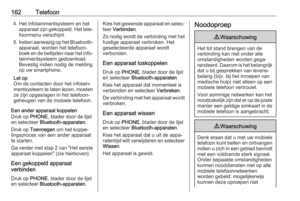 162
162 163
163 164
164 165
165 166
166 167
167 168
168 169
169 170
170 171
171 172
172 173
173 174
174 175
175 176
176






